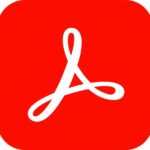Как войти в свой почтовый ящик (в свой рабочий кабинет).
Зайдите на сайт www.hotmail.com и войдите в свой почтовый ящик.
![]() Internet Explorer -> www.hotmail.com -> Microsoft account ЛОГИН:
Internet Explorer -> www.hotmail.com -> Microsoft account ЛОГИН:
(…@hotmail.com Password) -> Sign In -> Открывается почтовый ящик Hotmail
Как выйти из своего рабочего кабинета (Microsoft account).
1. Подвести курсор к своему имени (фотографии) в верхнем правом углу окна.
2. Кликнуть левой кнопкой мышки на имени (фотографии / контура) в верхнем, правом углу. Открывается выпадающее меню.
3. Подвести курсор мышки к пункту меню Sign out и кликнуть левой кнопкой мышки.
Написать и отправить свое первое электронное письмо.
2.1. Открыть почтовый ящик:
![]() Internet Explorer -> www.hotmail.com -> Microsoft account (someone@example.com Password) -> Sign In -> Открывается почтовый ящик Hotmail
Internet Explorer -> www.hotmail.com -> Microsoft account (someone@example.com Password) -> Sign In -> Открывается почтовый ящик Hotmail
2.2. Написать письмо преподавателю.
Как СОЗДАТЬ электронное письмо:
New ->
– To: olegtrf@hotmail.com
– Subject: От студента (имя фамилия).
– Add a message or drag file here:
Здравствуйте Олег!
Это мое первое электронное письмо. Жду ответа
Имя Фамилия.
– Send
Написать и отправить электронное письмо ВСЕМ товарищам по группе.
Совет: перед началом отправки в бумажном конспекте подготовить таблицу (на всю страницу) со следующими колонками:
1. N п/п (номер по порядку).
2. Имя и фамилия получателя письма.
3. Email (адрес электронной почты получателя письма).
4. Sent Отправлено. (письмо отправлено).
5. Inbox Получено (письмо получено).
6. Replay (ответ отправлен).
| N п/п |
Имя и фамилия | Sent | Inbox | Replay | |
3.1. Открыть почтовый ящик (смотрите пункт выше):
3.2. Написать письмо товарищу.
Как СОЗДАТЬ электронное письмо:
New -> To … -> …@hotmail.com -> Subject: From имя фамилия -> Add a message or drag file here …
Здравствуйте …!
Это мое первое электронное письмо Вам. Жду ответа
Имя Фамилия.
-> Send
Как проверить, что письмо отправлено.
Чтобы проверить, отправлено ли письмо, необходимо открыть папку Sent в левом, вертикальном меню электронного почтового ящика.
Как открыть и прочитать электронное письмо.
Открыть почтовый ящик (смотрите пункт выше).
Открывается почтовый ящик Hotmail, папка Inbox (Входящие)
Выбрать и прочитать письмо:
– в папке Inbox подвести курсор к строчке с письмом (к имени отправителя, например: Oleg Yakupov);
– кликнуть левой кнопкой мышки на строке открываемого письма (письмо откроется);
– прочитать письмо;
– вернуться к главной странице почтового ящика, кликнув на пункт вертикального меню Inbox (Входящие)
Как Ответить (Reply) на письмо.
Открыть и прочитать письмо и, не закрывая письмо, ответить:
Reply -> Forward -> To: …@hotmail.com -> Subject: From имя фамилия -> Add a message or drag file here …
Здравствуйте, …!
Поздравляю Вас с первым написанным и отправленным мне письмом по электронной почте. Всего хорошего,
Имя Фамилия.
-> Send
Занести адрес электронной почты товарища в свои контакты.
Как создать новую тематическую папку (Folder) и перенести в нее (Move) электронное письмо.
Открыть почтовый ящик (смотрите пункт выше).
Открывается почтовый ящик Hotmail, папка Inbox (Входящие)
Создать новую папку (Folder):
– в папке Inbox подвести курсор к строчке с письмом, которое нужно перенести в другую папку и отметить его, кликнув левой кнопкой мышки на чекбокс (Check Box), расположенный в левой части строки письма;
– в верхнем, горизонтальном меню найти пункт Move to и открыть его, кликнув на нем;
– из выпавшего списка папок выбрать строку New folder и кликнуть на нее;
– откроется текстовая строка с мерцающим вертикальным курсором, куда ввести имя новой папки, например: Haber и нажать кнопку Enter на клавиатуре.
Отмеченное письмо будет перенесено (Move) во вновь созданную папку Haber.
В последующем, при переносе нового письма из папки Inbox в папку Haber, не потребуется ее создание.
Как скопировать письмо – задание в свой электронный конспект “lessons“.
В папке “Входящие” (Inbox) открыть письмо от преподавателя.
Выделить текст письма -> В пределах выделенного письма кликнуть ПРАВОЙ кнопкой мышки (откроется выпадающее меню) -> Copy -> Развернуть свой конспект в WordPad -> Установить курсор в начало последней строки (пустой) конспекта -> Кликнуть ПРАВОЙ кнопкой мышки (откроется выпадающее меню) -> Paste -> Задание занесется в конспект -> Сохранить конспект. -> Save.
Как загрузить файл (текстовый -электронная книга) – приложение к письму
Открыть письмо c приложением -> Выбрать файл (подвести курсор) -> Click for Option -> Download -> (Откроется форма для сохранения) Save As -> Откроется окно-полоска -> Save As (в нижней части экрана) -> Выбрать папку на своем компьютере для сохранения электронной книги (в папку books) -> Save.
Электронные книги.
Электронные книги предназначены для чтения с экрана компьютера или для прослушивания (аудио – книги).
Portable Document Format .pdf (PDF). Формат переносимых документов (PDF) – это формат файла, который используется для надежного представления и обмена документами, независимо от программного и аппаратного обеспечения или операционной системы.
– Сохранить текстовый файл:
Леонтьев В.П. – Новейшая энциклопедия компьютера – 2011.pdf
на своюфлешку, в папку (фолдер) book.
– Открыть книгу и начать её чтение, используя интерфейс бесплатной программы – читалки (Reader) Acrobat Reader DC.
Как загрузить файл (графический) – приложение (attachment) к письму.
Открыть письмо c приложением Attach -> Выбрать файл (подвести курсор) -> Click for Option -> Download -> (Откроется форма для сохранения) Save As -> Откроется окно-полоска -> Save As (в нижней части экрана) -> Выбрать папку на своем компьютере для сохранения графического файла (в папку Images) -> Save.